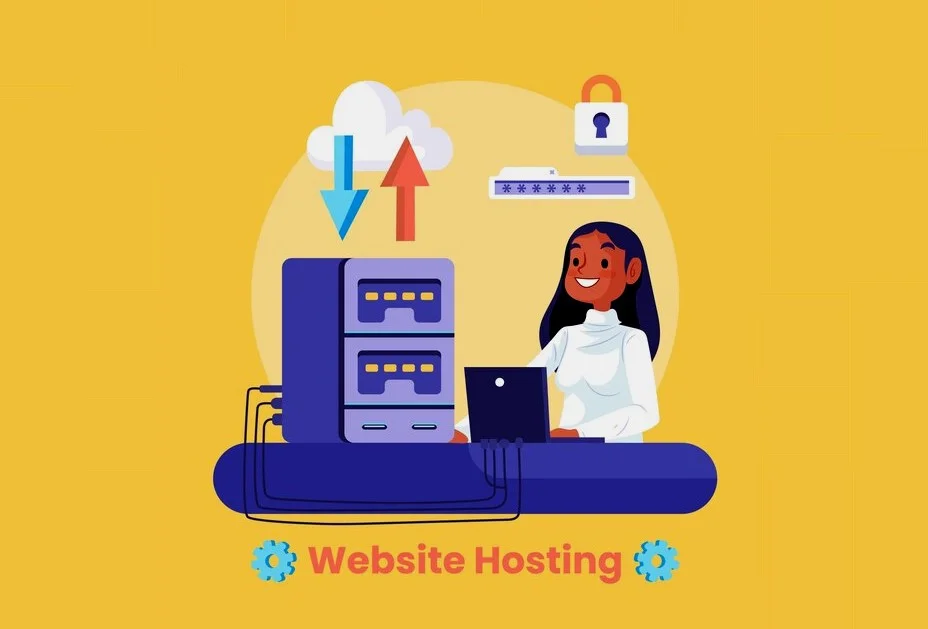Como Instalar o Painel Webuzo no Rocky Linux 8 ou 9
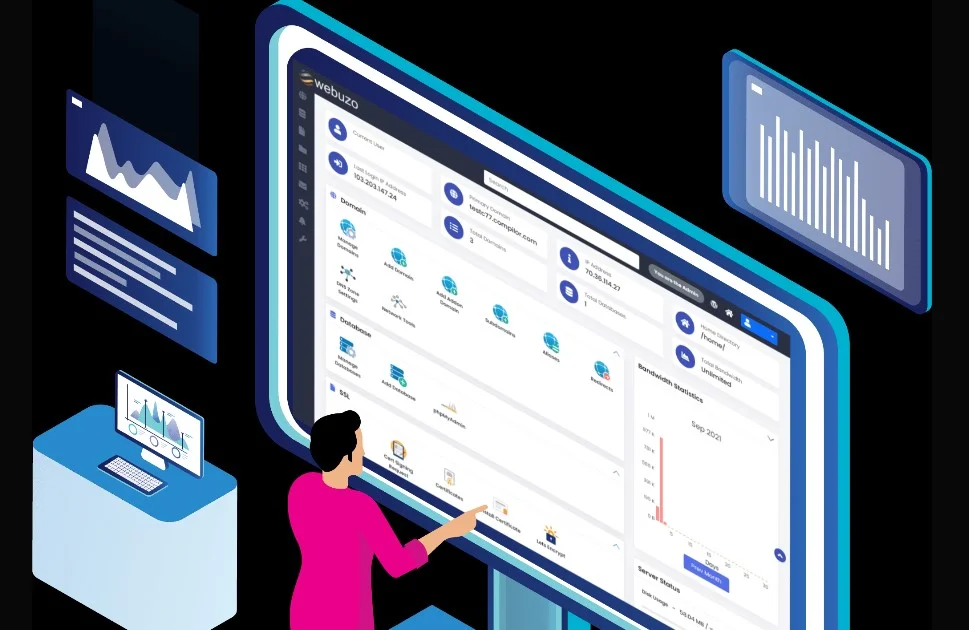
Veja neste artigo, como instalar o painel Webuzo no sistema operacional Rocky Linux 8 ou 9 no seu servidor da web, especialmente em um VPS Linux. O Webuzo é um painel de controle de hospedagem compartilhada multiusuário que você pode usar para oferecer hospedagem compartilhada e também oferecer centenas de aplicativos via Softaculous. A instalação do Webuzo é muito simples. Este guia mostra como instalar o Webuzo em um sistema operacional recém-instalado.
NOTA: Webuzo v3, ou seja, multiusuário é estável, no entanto, até que façamos o upgrade da versão v2 para v3, ainda manteremos isso no ramo de lançamento!
Introdução ao Painel Webuzo e ao Rocky Linux
O Rocky Linux é um sistema operacional Linux de código aberto que foi lançado em junho de 2021 como um substituto do CentOS. O Rocky Linux é construído com base no Red Hat Enterprise Linux, tornando-o uma alternativa poderosa e confiável para o CentOS. O Webuzo, por outro lado, é um painel de controle de hospedagem web fácil de usar que permite aos usuários gerenciar seus servidores e instalar aplicativos web populares com apenas alguns cliques. O Webuzo suporta várias plataformas, incluindo CentOS, Ubuntu, Debian e, é claro, Rocky Linux.
Requisitos para instalar o Painel Webuzo no Rocky Linux 8 ou 9
Requisitos
- Sistema operacional recém-instalado da seguinte lista:
- CentOS 7.x / 8.x
- AlmaLinux 8.x / 9.x
- Ubuntu LTS 18.04 / 20.04 / 22.04
- Red Hat Enterprise Linux 7.x / 8.x
- Scientific Linux 7 .x / 8.x
- Rocky Linux 8.xCloudLinux 8.x / 9.x
- Pacotes YUM / apt-get / tar / wget instalados
- RAM – Mínimo de 1 GB (recomendado 2 GB para melhor desempenho).
- Espaço em disco – mínimo de 5 GB (recomendado 10 GB para melhor desempenho).
- Portas Abertas – 2002, 2003, 2004, 2005, 21, 22, 25, 53, 80, 110,143, 443, 465, 993,995, 587 e 3306 (Recomenda-se manter essas portas abertas em seu servidor).
- SELinux deve ser desabilitado.
Antes de começarmos a instalar o Webuzo, há alguns requisitos que precisamos verificar para garantir uma instalação bem-sucedida. Primeiro, certifique-se de que o seu servidor Rocky Linux esteja atualizado com as últimas atualizações e patches. Você pode fazer isso executando o seguinte comando no terminal:
Primeiro, tente localizar o pacote wget, execute: Saídas de exemplo:
sudo yum search wget sudo yum search download | grep -w wget
Instale o WGET
sudo dnf updateAlém disso, é necessário ter acesso de root no servidor e ter um endereço de IP estático configurado.
Desabilite SElinux
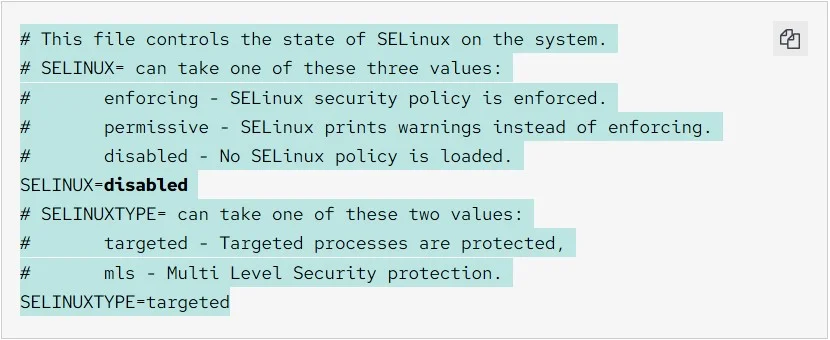
sudo nano /etc/selinux/config
Altere a diretiva SELINUX com permissivo ou desativado.
SELINUX=disabled
A tela deve ficar assim:
# This file controls the state of SELinux on the system. # SELINUX= can take one of these three values: # enforcing - SELinux security policy is enforced. # permissive - SELinux prints warnings instead of enforcing. # disabled - No SELinux policy is loaded. SELINUX=disabled # SELINUXTYPE= can take one of these two values: # targeted - Targeted processes are protected, # mls - Multi Level Security protection. SELINUXTYPE=targeted
Se você não desabilitar o SElinux, o download do painel Webuzo será interrompido e a instalação por sua vez não será completada.
Agora Instale o Webuzo no Rocky Linux
wget -N https://files.webuzo.com/install.shchmod 0755 install.sh./install.sh// This will install the LAMP Stack, DNS Server and FTP server along with Webuzo
Se este passos rápidos não funcionou ara instalar o painel Webuzo no seu servidor Rocky Linux tente ler mais:
Você está procurando um painel de controle de hospedagem web fácil de usar e eficiente para o seu servidor Rocky Linux 8 ou 9? O Webuzo é a melhor opção! Com a sua interface fácil de usar, o Webuzo torna simples gerenciar o seu servidor e instalar aplicativos web populares com apenas alguns cliques. Neste guia, vamos levá-lo através do processo passo a passo de instalação do Webuzo no seu servidor Rocky Linux 8 ou 9. Desde o download do instalador até a configuração do firewall, vamos abranger tudo o que você precisa saber para começar com o Webuzo. Se você é um administrador experiente de servidor ou está apenas começando com hospedagem web, este guia irá ajudá-lo a aproveitar o poder do Webuzo e levar a gestão do seu website para o próximo nível. Então, vamos mergulhar de cabeça e começar!
Processo de Instalação Passo a Passo do Painel Webuzo no Rocky Linux 8 ou 9
Agora que verificamos os requisitos, podemos começar a instalação do Webuzo no Rocky Linux 8 ou 9. Siga os passos abaixo para instalar o Webuzo:
Passo 1: Baixe o instalador do Webuzo
A primeira coisa que precisamos fazer é baixar o instalador do Webuzo no servidor Rocky Linux. Você pode fazer isso executando o seguinte comando no terminal:
wget -N http://files.webuzo.com/install.shEste comando irá baixar o instalador mais recente do Webuzo para o seu servidor.
Passo 2: Execute o instalador do Webuzo
Agora que temos o instalador do Webuzo em nosso servidor, podemos executá-lo para instalar o Webuzo. Para fazer isso, execute o seguinte comando no terminal:
chmod 0755 install.sh ./install.shEste comando irá conceder permissões de execução ao instalador do Webuzo e, em seguida, executá-lo. O instalador irá instalar automaticamente todas as dependências necessárias e configurar o firewall para permitir o acesso ao Webuzo.
Se não reconhecer este comando, insira o comando a seguir, que já foi mostrado acima:
wget -N https://files.webuzo.com/install.shchmod 0755 install.sh./install.sh// This will install the LAMP Stack, DNS Server and FTP server along with Webuzo
Passo 3: Aguarde a conclusão da instalação
Agora, aguarde até que a instalação do Webuzo seja concluída. Isso pode levar alguns minutos, dependendo do desempenho do seu servidor.
Configuração do Painel Webuzo
Após a conclusão da instalação, o painel Webuzo estará disponível em http://SEU_ENDERECO_IP:2004. Abra um navegador da web e navegue até esse endereço para acessar o painel Webuzo.
Passo 1: Faça login no Painel Webuzo
Quando você acessar o painel Webuzo pela primeira vez, você será solicitado a fazer login. Use as credenciais de root do seu servidor para fazer login.
Passo 2: Configure as configurações do servidor
Agora que você está logado no painel Webuzo, é hora de configurar as configurações do servidor. Clique em “Edit Settings” na parte inferior da página para fazer isso. Aqui, você pode configurar coisas como o nome do servidor, o endereço de e-mail do administrador e outras configurações importantes.
Passo 3: Instale aplicativos web
Com o painel Webuzo configurado, você pode começar a instalar aplicativos web no seu servidor Rocky Linux. Para fazer isso, vá para a seção “Scripts” do painel Webuzo e escolha o aplicativo que deseja instalar. O Webuzo suporta uma ampla variedade de aplicativos, incluindo WordPress, Joomla, Drupal e Magento.
Acessando o Painel Webuzo
Para acessar o painel Webuzo novamente no futuro, basta navegar até http://SEU_ENDERECO_IP:2004 no seu navegador da web e fazer login com as credenciais de root do seu servidor.
Solução de Problemas Comuns Durante a Instalação
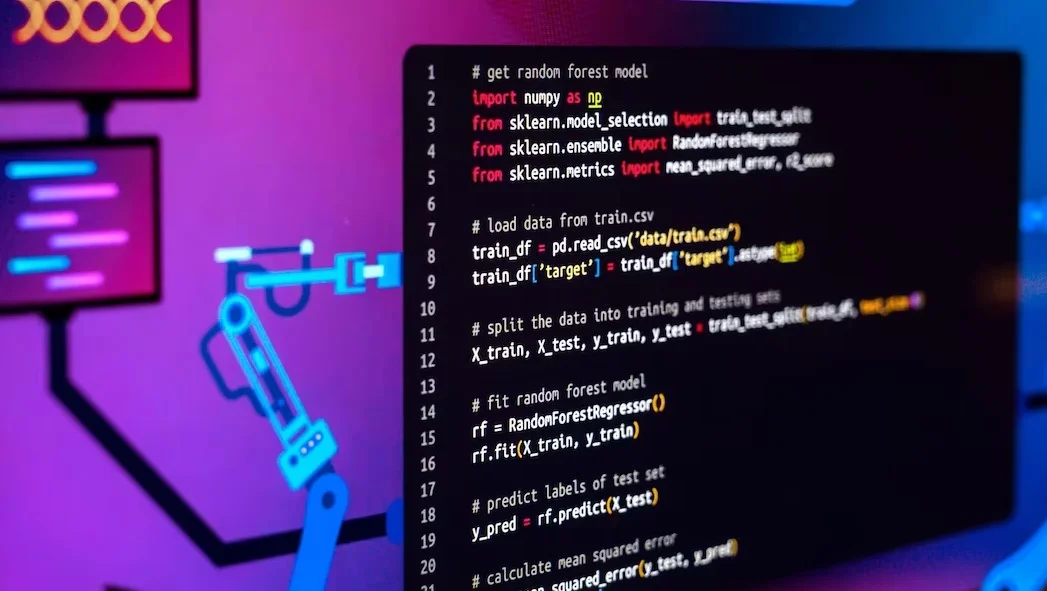
Se você tiver problemas durante a instalação do Webuzo no Rocky Linux 8 ou 9, aqui estão algumas coisas a serem verificadas:
- Certifique-se de que o seu servidor Rocky Linux esteja atualizado com as últimas atualizações e patches.
- Verifique se você tem acesso de root no servidor e um endereço de IP estático configurado.
- Certifique-se de que seu servidor atenda aos requisitos mínimos de hardware.
- Verifique se o firewall está configurado corretamente para permitir o acesso ao Webuzo.
Considerações de Segurança para o Painel Webuzo
O painel Webuzo é uma ferramenta poderosa para gerenciar seu servidor Rocky Linux, mas também é importante tomar medidas de segurança para proteger seu servidor contra possíveis ameaças. Aqui estão algumas coisas a serem consideradas:
- Certifique-se de que seu servidor esteja sempre atualizado com as últimas atualizações e patches de segurança.
- Use senhas fortes e altere-as regularmente.
- Limite o acesso ao painel Webuzo a apenas usuários autorizados.
- Configure o firewall para bloquear o tráfego não autorizado.
Alternativas ao Painel Webuzo
Embora o painel Webuzo seja uma escolha popular para gerenciar servidores Rocky Linux, existem outras opções disponíveis. Algumas alternativas populares incluem:
Relacionados:
Conclusão
O Webuzo é uma ferramenta poderosa para gerenciar servidores Rocky Linux e instalar aplicativos web populares com facilidade. Com este guia, você deve ser capaz de instalar e configurar o Webuzo em seu servidor Rocky Linux 8 ou 9 sem problemas. Lembre-se de seguir as melhores práticas de segurança para proteger seu servidor contra possíveis ameaças. Com o Webuzo, você pode levar a gestão do seu website para o próximo nível!